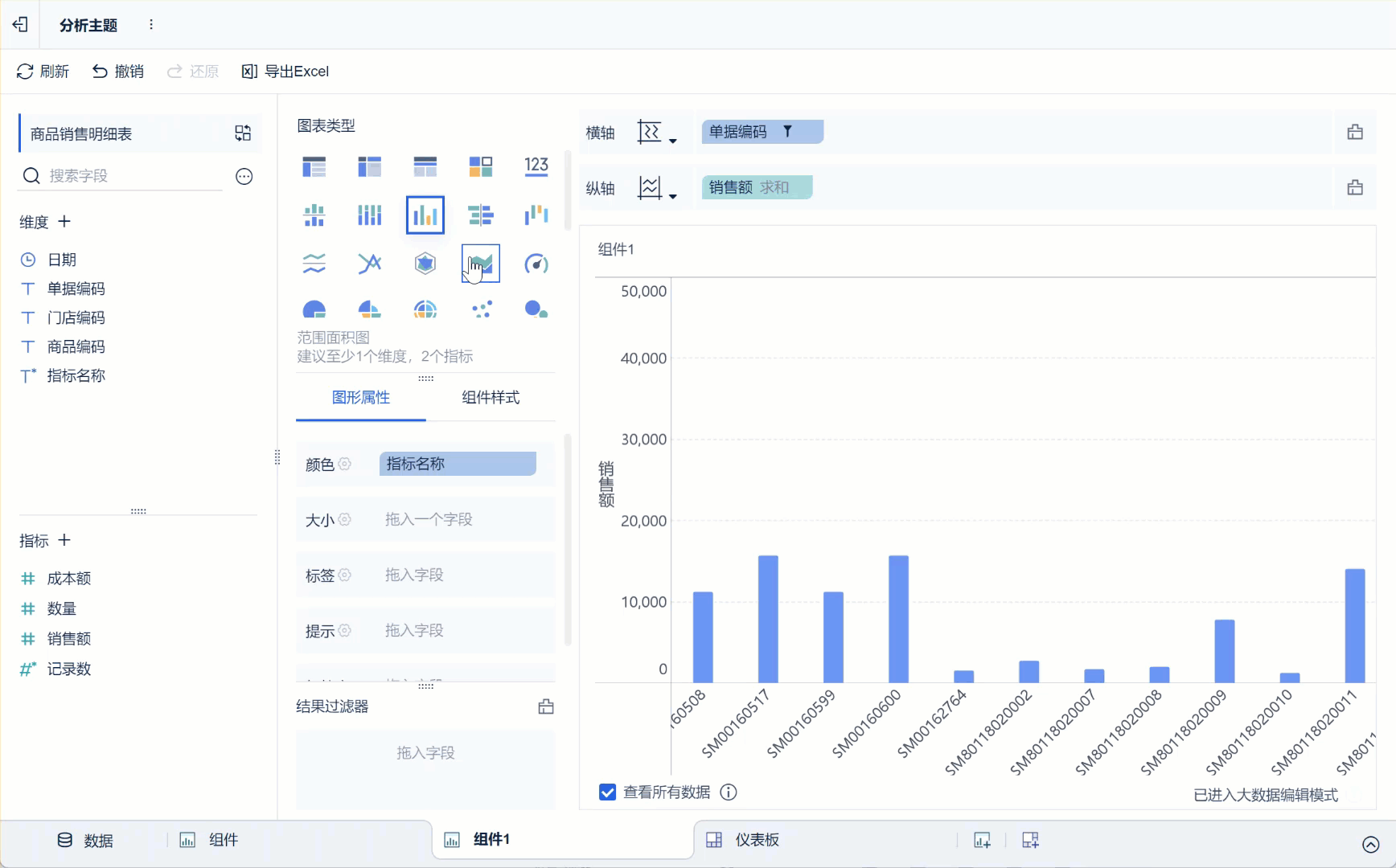历史版本11 :组件查看所有数据 返回文档
编辑时间:
内容长度:图片数:目录数:
修改原因:
1. 概述编辑
1.1 版本
| FineBI 版本 | 功能变动 |
|---|---|
| 6.0 | - |
| 6.0.2 | 制作组件时默认勾选「查看所有数据」,查询超过 5 秒提示:使用部分数据(1w条)查询 可以显著提升性能体验 |
1.2 应用场景
FineBI 在制作组件时,默认勾选「查看所有数据」,使用所有的数据进行计算展示,可以保证同一个仪表板中所有组件的数据完整性尽量一致。如果数据量太大导致查询性能较差时,可以取消勾选「查看所有数据」,尝试使用部分数据进行计算展示。
1.3 功能说明
在组件编辑时勾选「查看所有数据」,即可查看所有数据的计算结果;取消勾选「查看所有数据」,在编辑仪表板时仅可看到部分数据展示,在预览仪表板时可查看到所有数据。